- Autor Jason Gerald [email protected].
- Public 2023-12-16 11:39.
- E modifikuara e fundit 2025-01-23 12:47.
Programi iTunes i Apple ju lejon të shkurtoni këngët tuaja të preferuara për t'u kthyer në zile. Mund të përdorni iTunes për të krijuar zile duke konvertuar një skedar në shtesën m4r dhe duke e sinkronizuar atë me telefonin tuaj. Si ta bëni këtë do të ndryshojë në varësi të sistemit operativ që po përdorni, Mac ose Windows.
Hapi
Metoda 1 nga 2: Krijimi i zileve të iTunes në Mac
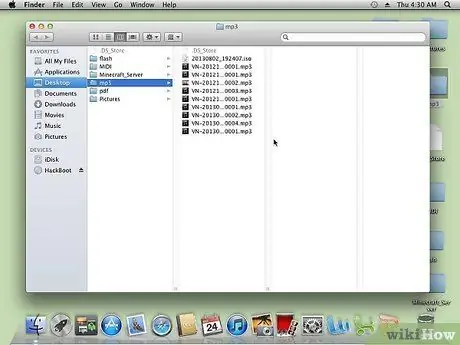
Hapi 1. Zgjidhni këngën që dëshironi të përdorni si zile
- Dëgjoni me kujdes disa herë.
- Zgjidhni pjesën e këngës prej 30 sekondash që dëshironi të përdorni si zile tuaj.
-
Ngarko këngën në iTunes, nëse nuk e ke bërë tashmë.

Bëni një zile në iTunes Hapi 1Bullet3 - Ju nuk mund të përdorni këngë të blera nga dyqani iTunes, përveç nëse ato konvertohen në një format të pambrojtur.
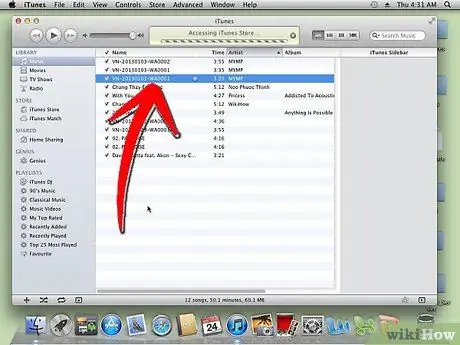
Hapi 2. Kërkoni këngën që dëshironi të përdorni në iTunes
Theksoni këngën.
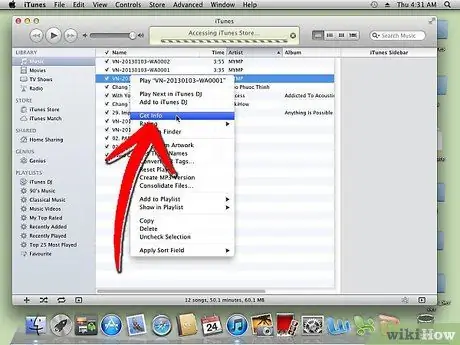
Hapi 3. Përdorni miun për të klikuar me të djathtën në këngë
Zgjidhni "Merr informacion" nga lista zbritëse.
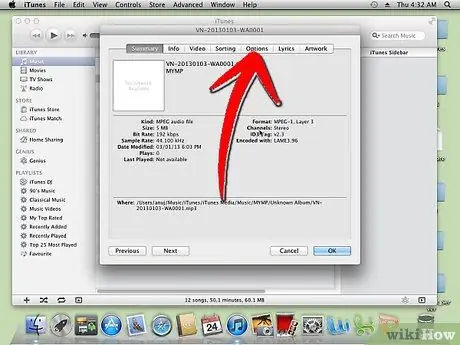
Hapi 4. Klikoni butonin "Opsionet" në kutinë e dialogut
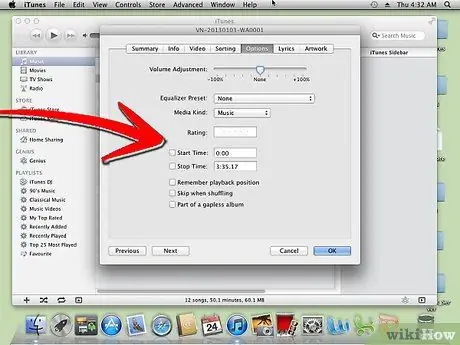
Hapi 5. Kontrolloni kutitë "Koha e fillimit" dhe "Koha e ndalimit"
Shkruani kohën e fillimit dhe ndalimit të ziles.
- Gjatësia e këngës duhet të jetë e barabartë ose më pak se 30 sekonda.
-
Nëse zgjidhni fillimin e këngës, mund ta lini kutinë "Koha e Fillimit" e pakontrolluar.

Bëni një zile në iTunes Hapi 5Bullet2 -
Për shembull, Koha e Fillimit mund të thotë "0:31" dhe Koha e Fundit mund të thotë "0:56".

Bëni një zile në iTunes Hapi 5Bullet3 -
Klikoni "OK" kur të përfundoni.

Bëni një zile në iTunes Hapi 5Bullet4
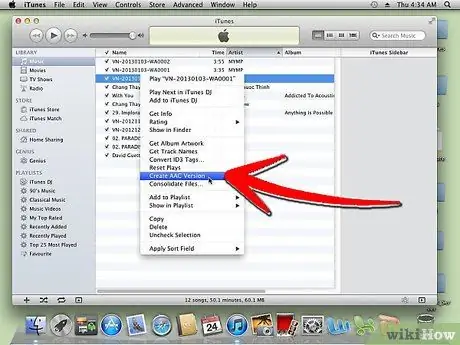
Hapi 6. Theksoni këngën përsëri në iTunes
Klikoni me të djathtën në këngë. Zgjidhni "Krijo Version AAC" nga lista zbritëse.
- AAC është "Skedari audio pa humbje Apple".
-
Kënga do të ndryshohet në 2 versione. Njëra është një version i plotë i këngës, dhe tjetri është një version i prerë i këngës.

Bëni një zile në iTunes Hapi 6Bullet2
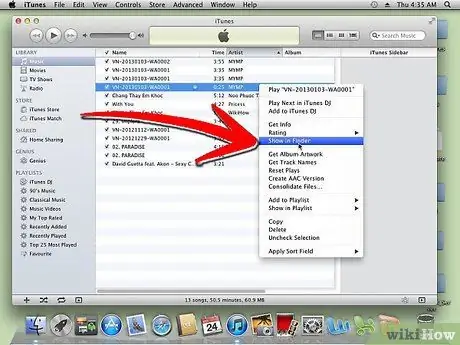
Hapi 7. Klikoni me të djathtën në versionin e fragmentit të këngës
Zgjidhni "Trego në Finder".
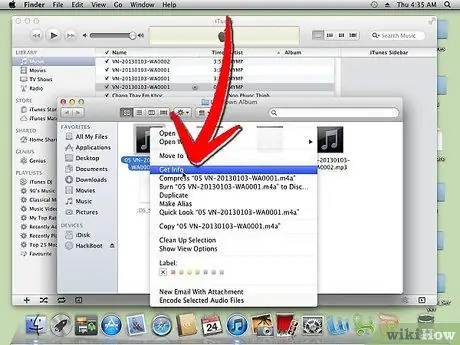
Hapi 8. Theksoni këngën në dritaren tuaj Finder
Klikoni me të djathtën dhe zgjidhni "Merr informacion". Kontrolloni kohëzgjatjen për t'u siguruar që është një version i prerë i këngës.
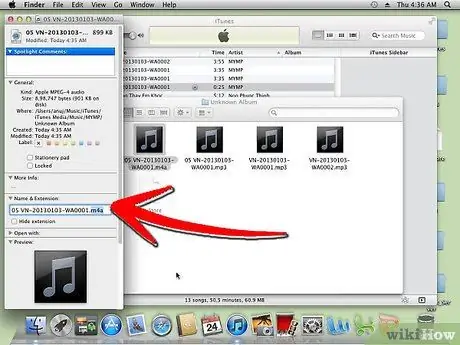
Hapi 9. Riemërtoni skedarin me shtrirje.m4r
Kjo do të zëvendësojë shtesën e skedarit.m4a që kanë këngët iTunes automatikisht.
-
Klikoni "Enter".

Bëni një zile në iTunes Hapi 9Bullet1 -
Klikoni butonin "Përdor.m4r" kur të shfaqet kutia e konfirmimit.

Bëni një zile në iTunes Hapi 9Bullet2 -
Mbani dritaren Finder të hapur.

Bëni një zile në iTunes Hapi 9Bullet3
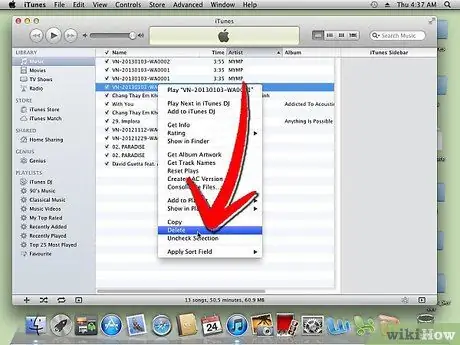
Hapi 10. Kthehuni te programi iTunes
Klikoni me të djathtën në versionin AAC ose fragmentin e këngës. Rrotulloni miun dhe zgjidhni "fshini".
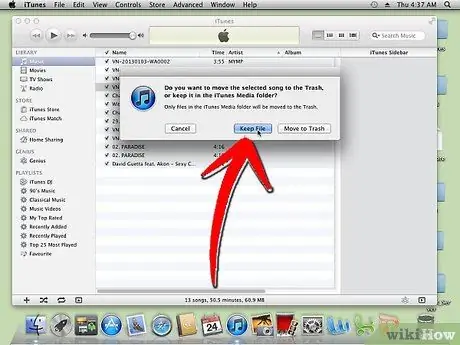
Hapi 11. Klikoni "Fshi Këngën" kur shfaqet kutia e konfirmimit
Zgjidhni "Keep File" kur të shfaqet kutia e dytë.
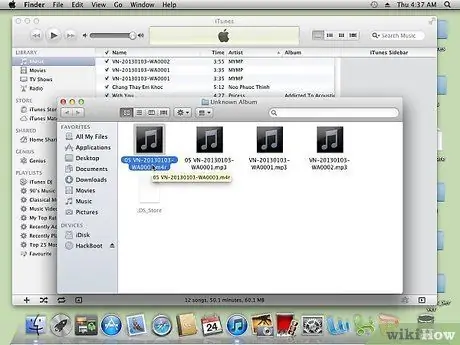
Hapi 12. Kthehuni te dritarja e hapur Finder
Klikoni dy herë mbi skedarin tuaj.m4r të fragmentit.
-
Kjo do të shtojë skedarin në iTunes.

Bëni një zile në iTunes Hapi 12Bullet1 -
Versioni i prerë i këngës do të shfaqet automatikisht si një "ton" në bibliotekën tuaj iTunes.

Bëni një zile në iTunes Hapi 12Bullet2
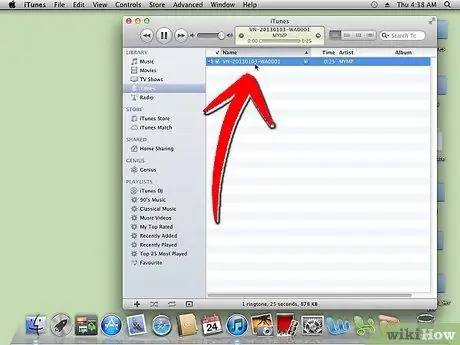
Hapi 13. Zvarriteni zilen në një dosje në pajisjen tuaj herën tjetër kur të lidhni telefonin tuaj me kompjuterin tuaj
Metoda 2 nga 2: Krijimi i zileve të iTunes në PC
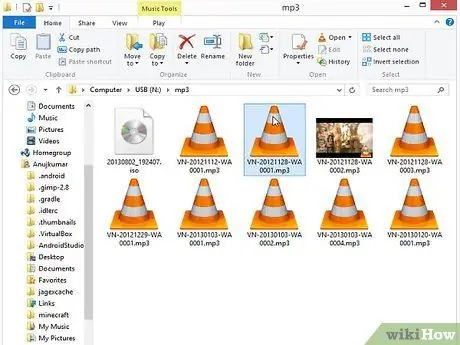
Hapi 1. Zgjidhni një këngë në iTunes për ta përdorur si zile
- Ju duhet të zgjidhni një pjesë prej 30 sekondash të këngës për ta përdorur si zile.
- Shkruani kohën e ndalimit dhe kohën e fillimit të ziles tuaj.
- Ju nuk mund të zgjidhni këngë të blera nga dyqani iTunes, përveç nëse ato konvertohen në një format të pambrojtur.
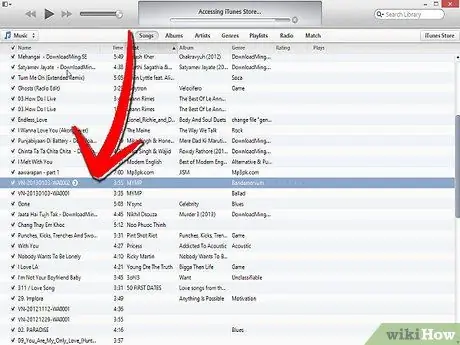
Hapi 2. Gjeni këngën që dëshironi të përdorni në iTunes dhe nënvizoni këngën
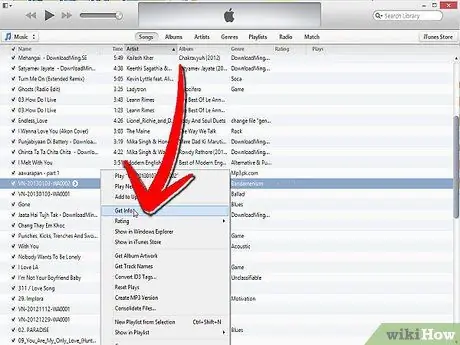
Hapi 3. Klikoni me të djathtën mbi këngën tuaj të zgjedhur
Shkoni poshtë dhe zgjidhni "Merr informacion".
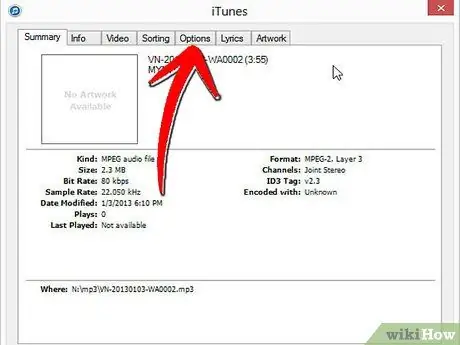
Hapi 4. Zgjidhni skedën "Opsionet" në kutinë e dialogut Merr informacion
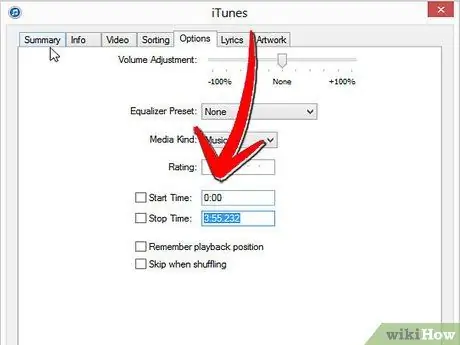
Hapi 5. Kontrolloni kutitë "Koha e fillimit" dhe "Koha e ndalimit"
Shkruani kohën e fillimit dhe ndalimit të ziles tuaj.
-
Toni i ziles duhet të jetë i barabartë ose më pak se 30 sekonda.

Bëni një zile në iTunes Hapi 18Bullet1 -
Klikoni "OK" kur të keni përfunduar zgjedhjen e gjatësisë së këngës tuaj.

Bëni një zile në iTunes Hapi 18Bullet2
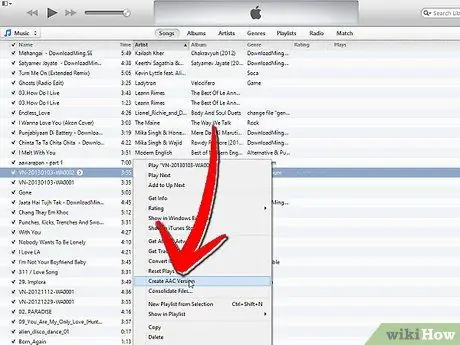
Hapi 6. Theksoni dhe klikoni me të djathtën mbi këngën në iTunes
Zgjidhni "Krijo një version AAC".
-
Ju do të shihni një fragment të këngës dhe versionin e plotë të këngës në albumin tuaj iTunes.

Bëni një zile në iTunes Hapi 19Bullet1

Hapi 7. Hapni Panelin e Kontrollit, i cili është në menunë Start
Zgjidhni "Ikona të mëdha" nga menyja.
-
Prisni pak derisa të ndryshojë ekrani.

Bëni një zile në iTunes Hapi 20Bullet1
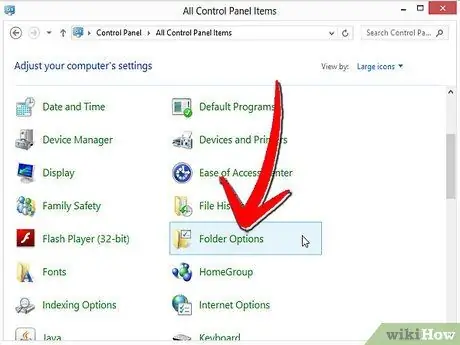
Hapi 8. Zgjidhni “Opsionet e Dosjeve
” Zgjidhni skedën "Shiko".
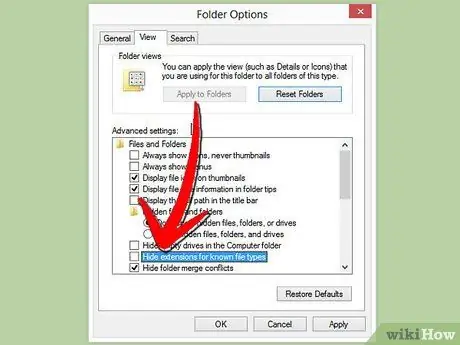
Hapi 9. Hiqni kutinë që thotë “Fshih shtesat për llojet e skedarëve të njohur
” Klikoni në butonin "OK".
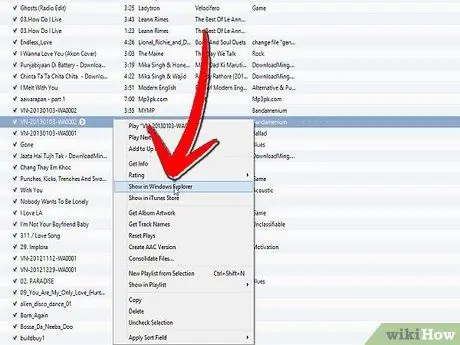
Hapi 10. Theksoni versionin e fragmentit të këngës
Klikoni me të djathtën mbi miun. Zgjidhni "Trego në Windows Explorer".
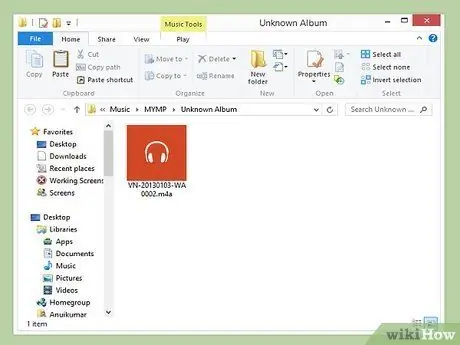
Hapi 11. Klikoni një herë në skedarin e fragmentit sapo fragmenti të hapet në Windows Explorer
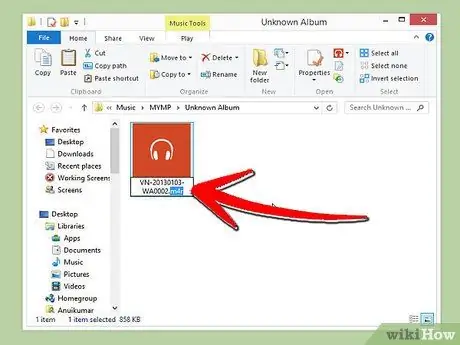
Hapi 12. Ndryshoni shtesën e skedarit nga.m4a në.m4r
Shtypni "Enter".
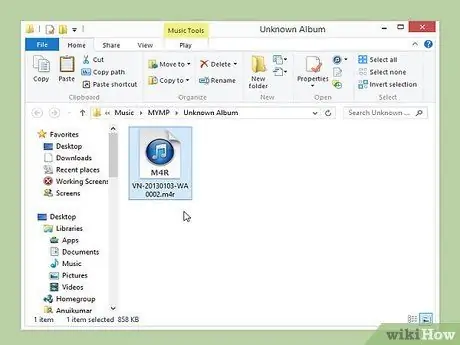
Hapi 13. Klikoni dy herë mbi këngën
Prisni që kënga të hapet në iTunes.
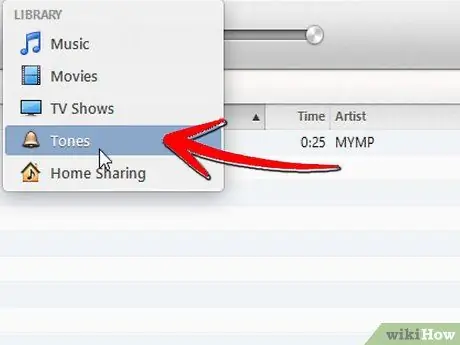
Hapi 14. Shkoni te seksioni "Tones" në bibliotekën tuaj iTunes
Duket si një zile e vogël e artë.
-
Tani zileja që sapo krijuat do të listohet në bibliotekë.

Bëni një zile në iTunes Hapi 27Bullet1
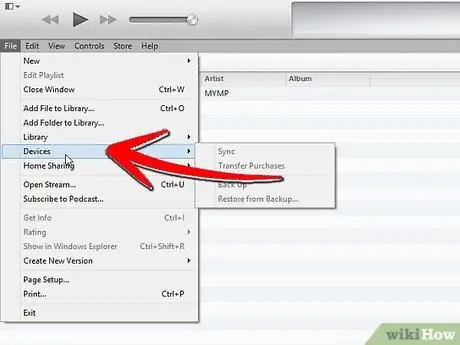
Hapi 15. Lidhni telefonin tuaj
Sinkronizoni tonet tuaja në bibliotekën tuaj iTunes.






